การตัดต่อวีดีโอ
ตัดต่อวีดีโอง่ายๆ ด้วย Windows Movie Maker
ขั้นตอนการทำ ขั้นตอนแรกเปิดโปรแกรม Windows Movie Maker
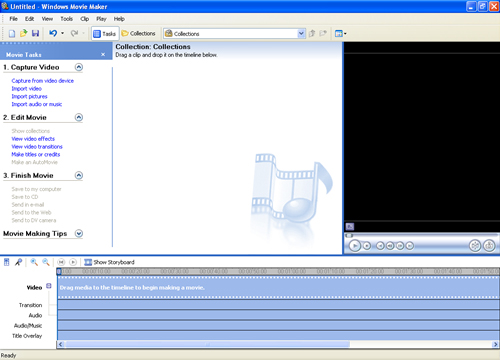
คลิกที่ Import video เลือกวีดีโอที่ต้องการ และคลิก Import
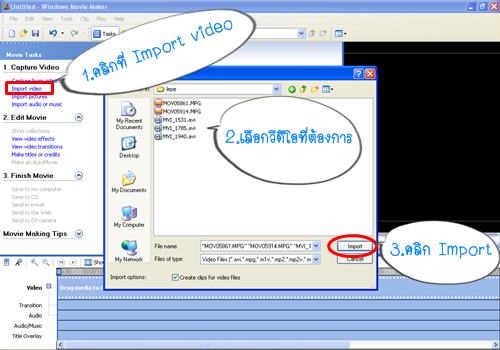
เมื่อคลิก Import แล้วรอสักครู่โปรแกรมกำลัง Import ไฟล์เข้ามา
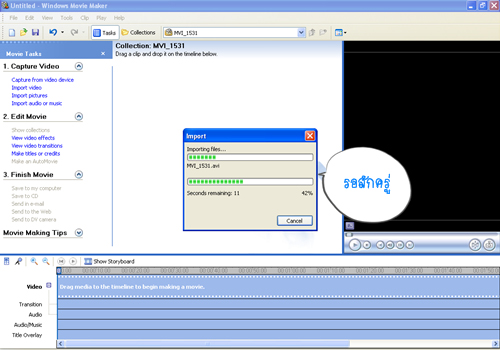
หากเราเลือกมาหลายไฟล์ใน Collection จะแสดงเพียงแค่ไฟล์เดียว หากต้องการใช้ไฟล์อื่นให้คลิกด้านบน เพื่อเลือกไฟล์อื่นๆ
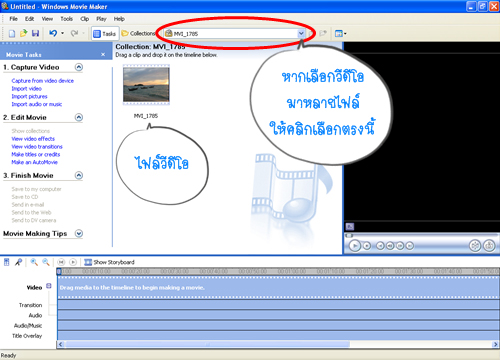
ในการตัดต่อวีดีโอ ให้ใช้มุมมองแบบ Timeline จากนั้นลากไฟล์วีดีโอลงมาใส่ใน Timeline
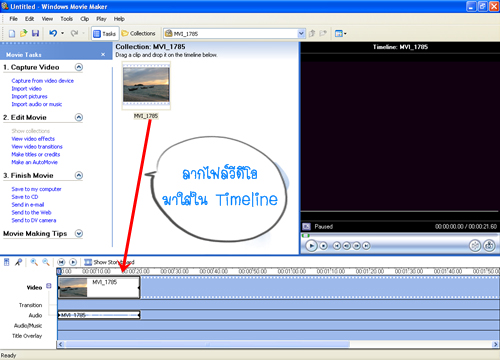
หากไฟล์วีดีโอใดเป็นนามสกุล .mpg บางครั้งในโปรแกรมจะตัดเป็นไฟล์ย่อยๆ ให้คลิกเลือกไฟล์ตามชื่อไฟล์และลากลงมาเรียงกันด้านล่างตามลำดับ

ระหว่างไฟล์แต่ละไฟล์จะมีส่วนที่ต่อกันแยกเป็นไฟล์ๆ

หากเรามองในมุมมองแบบ Storyboard เราจะเห็นไฟล์แต่ละไฟล์แยกกันอยู่ และระหว่างไฟล์แต่ละไฟล์เราสามารถที่จะใส่ Transition หรือรูปแบบการเปลี่ยนภาพได้ด้วย
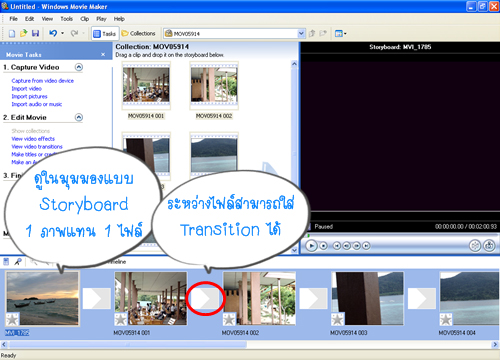
การใส่ Transition ก็คลิกที่ View video transitions เลือก Transition และลากไปใส่
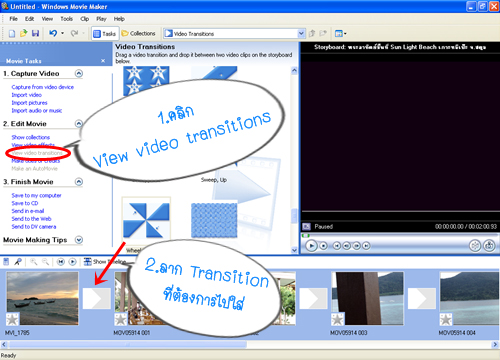
กลับมาที่มุมมองแบบ Timeline เราจะทำการตัดบางส่วนของวีดีโอที่เราไม่ต้องการออก เราจะต้องเพิ่มมุมมองให้มากขึ้นเพื่อให้สะดวกในการตัดบางส่วนของวีดีโอ ให้คลิกที่แว่นขยายที่มีเครื่องหมาย + เราจะได้มุมมองที่กว้างขึ้นใน Timeline
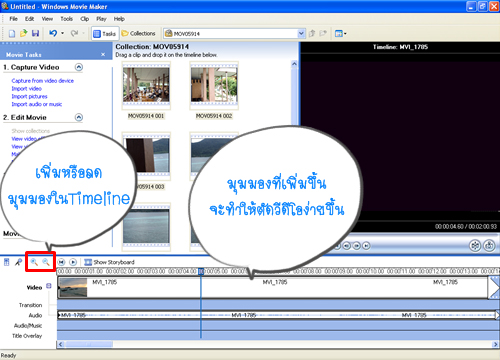
ขั้นตอนการตัดคือ เมื่อวีดีโอไปถึงช่วงที่เราต้องการตัด หยุดวีดีโอไว้ ให้เส้นบอกเวลา(ขีดสีฟ้าๆ)หยุดตรงจุดเริ่มที่เราต้องการตัดออก(สามารถเลื่อนได้โดยการคลิกเม้าส์หรือคลิกลากไป) เมื่อเส้นบอกเวลาอยู่ในจุดที่เราต้องการแล้ว ให้กดปุ่ม Ctrl และตัว L เพื่อตัดวีดีโอช่วงนั้น
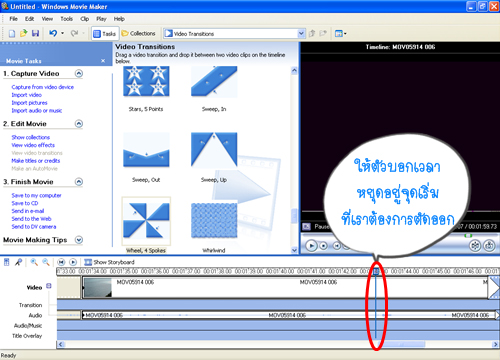
เมื่อกดปุ่ม Ctrl และตัว L แล้ว วีดีโอจะถูกแบ่งออก จากนั้นเลื่อนเส้นบอกเวลาไปที่จุดสิ้นสุดที่เราต้องการตัด และกดปุ่ม Ctrl และตัว L
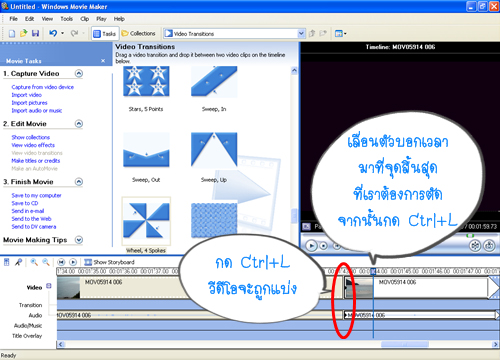
จะได้ช่วงวีดีโอที่เราต้องการตัดออก เอาเม้าส์คลิกที่ช่วงนั้นและกดปุ่ม Delete

วีดีโอส่วนนั้นก็จะถูกตัดออกไป จากนั้นก็ทำเช่นเดียวกันนี้กับส่วนอื่นๆ ที่เราต้องการตัด
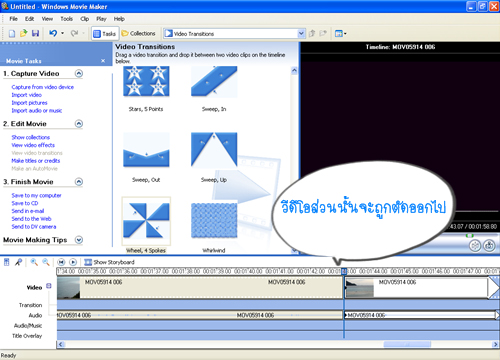
หากเรากลับมาดูในมุมมอง Storyboard วีดีโอที่ถูกแบ่งแยกออกจากกัน สามารถที่จะแทรก Transition ลงไประหว่างวีดีโอได้ ในกรณีที่ไม่ได้ต้องการตัดวีดีโอออก แต่ต้องการแทรก Transition หรือ video effect เฉพาะช่วงใดช่วงหนึ่ง สามารถใช้เทคนิคการตัดวีดีโอออกจากกันเพื่อใส่ Transition หรือ video effect ในช่วงที่เราต้องการได้
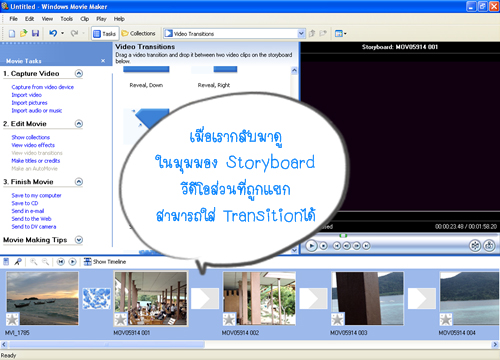
ที่มา : http://bombik.com/node/247

ไม่มีความคิดเห็น:
แสดงความคิดเห็น